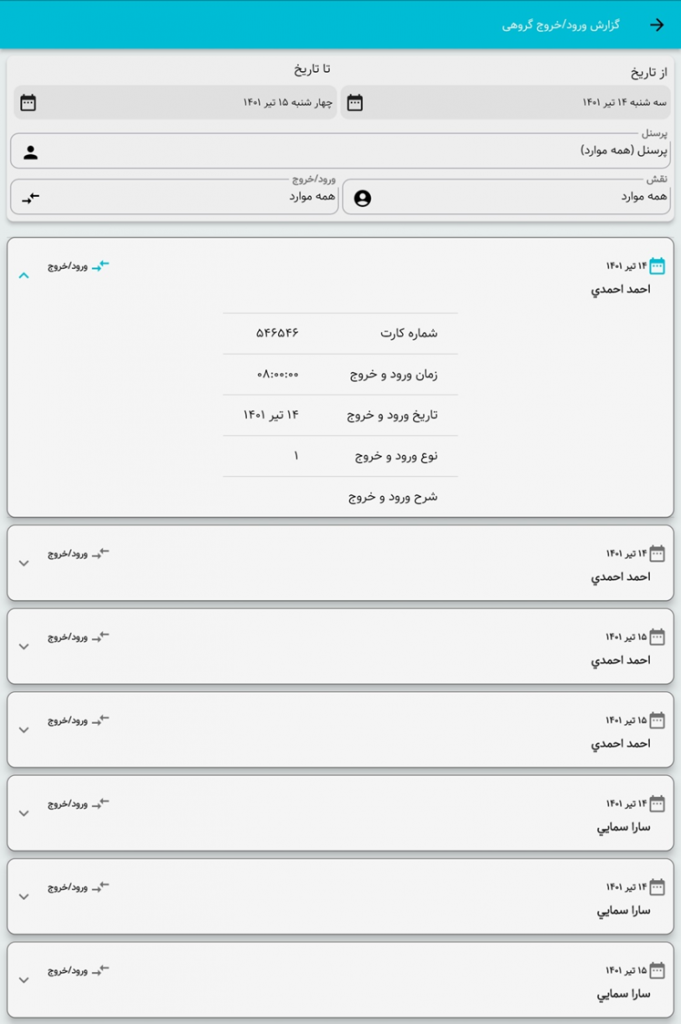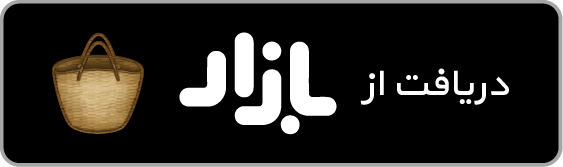در صورتی که از گوشی اندرویدی (نسخهٔ اندروید بالاتر از ۴.۱) استفاده میکنید میتوانید برنامهٔ اندرویدی تدبیر کارکنان را از نشانی زیر دریافت و نصب کنید:
توجه: نشانی وب و تنظیمات برنامه در سازمان شما با شرکتهای دیگر متفاوت است. لذا برای راهاندازی و ورود به سیستم تایم شیت شرکت خود از اطلاعات ارسال شده به خود شما استفاده نمایید.
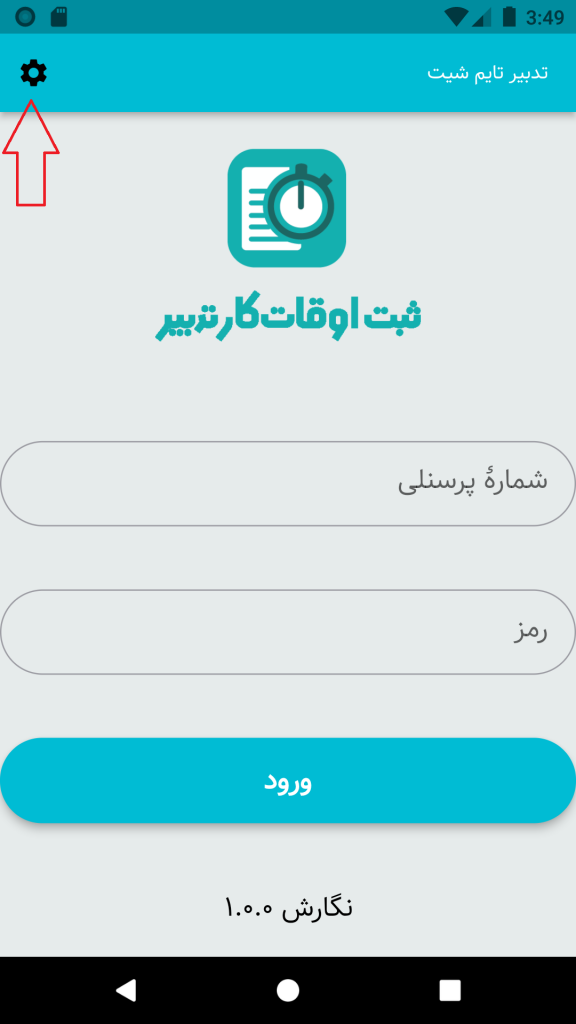
به منظور سهولت ورود اطلاعات برای ثبت اوقات کار، اپلیکیشن تایم شیت و وب آن تحت عملکرد نرم افزار تدبیر طراحی و پیاده سازی شده است در ادامه نحوه استفاده از اپلیکیشن تایم شیت توضیح داده خواهد شد.
ابتدا برای برقراری ارتباط نسخه اپلیکیشن با نرم افزار تدبیر، لازم است اطلاعات وب سرویس در پیکربندی شبکه وارد شود. لازم به توضیح است این اطلاعات توسط بخش دیتابیس تدبیر، برای هر شرکت انحصارا تهیه شده و در اختیار کاربران قرار خواهد گرفت. برای تنظیم مشخصات هم میبایست در قسمت بالای سمت چپ، دکمه انتخاب نموده و با انتخاب این دکمه تنطیمات ورود مطابق تصویر زیر ثبت و ذخیره شود:
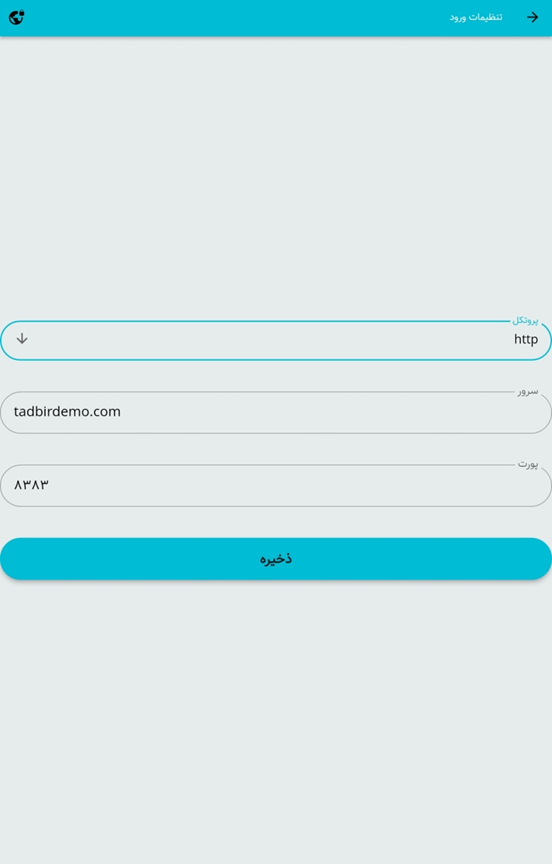
در اولین ورود به سیستم (و هر باری که واحد اداری برایتان رمز جدید تنظیم میکند) از شما خواسته میشود برای خودتان رمز جدیدی تعیین کنید و در دفعات قبل با همین رمز وارد شوید.
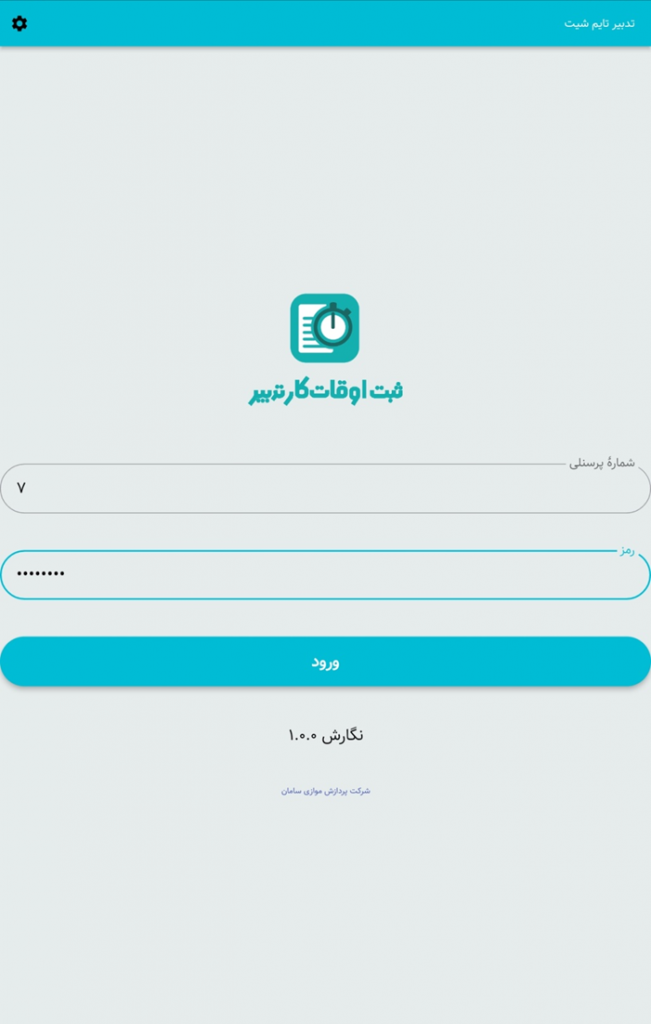
لازم بذکر است در فرم مدیریت پرسنل سیستم ویندوز میتوانید با استفاده از دکمهی «تعیین رمز تدبیر کارکنان» برای پرسنل به شکل دستی رمز ورود تعریف کنید. (این رمز مختص به برنامهی برنامه وب و اندوریدی تایم شیت است و برای ورود به سیستم تحت ویندوز قابل استفاده نیست)
(در صورت بروز مشکل ممکن است لاتین کردن صفحهکلید دستگاه مشکل را حل کند).
صفحه تغییر رمز عبور
در اولین بار ورود به سیستم صفحه تغییر رمز مطابق تصویر زیر نمایش خواهد داد:
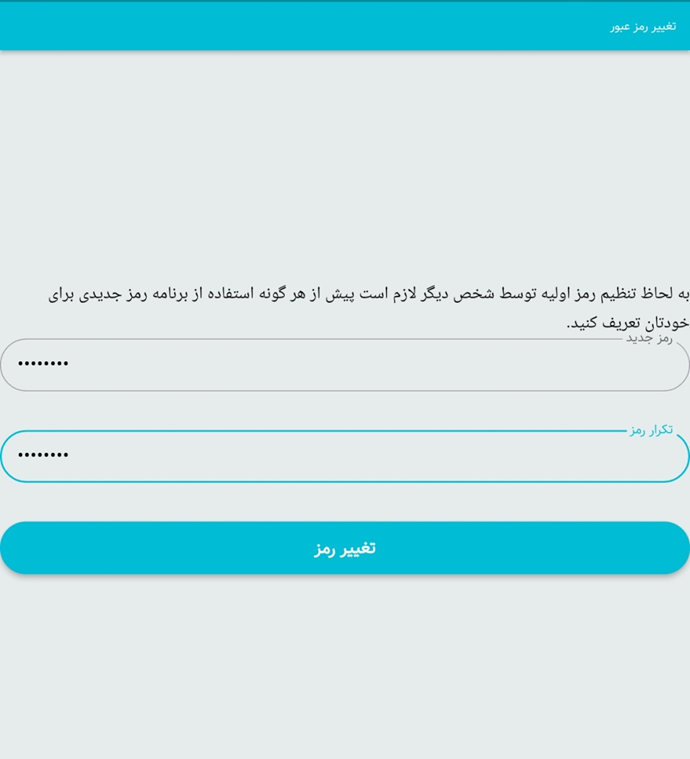
همانطور که در تصویر فوق مشاهده میشود، کاربر میتواند رمز جدید خود را وارد نموده و دکمه تغییر رمز را انتخاب نماید.
بعد از تغییر رمز صفحه اصلی تایم شیت مطابق تصویر زیر نمایش داده میشود:
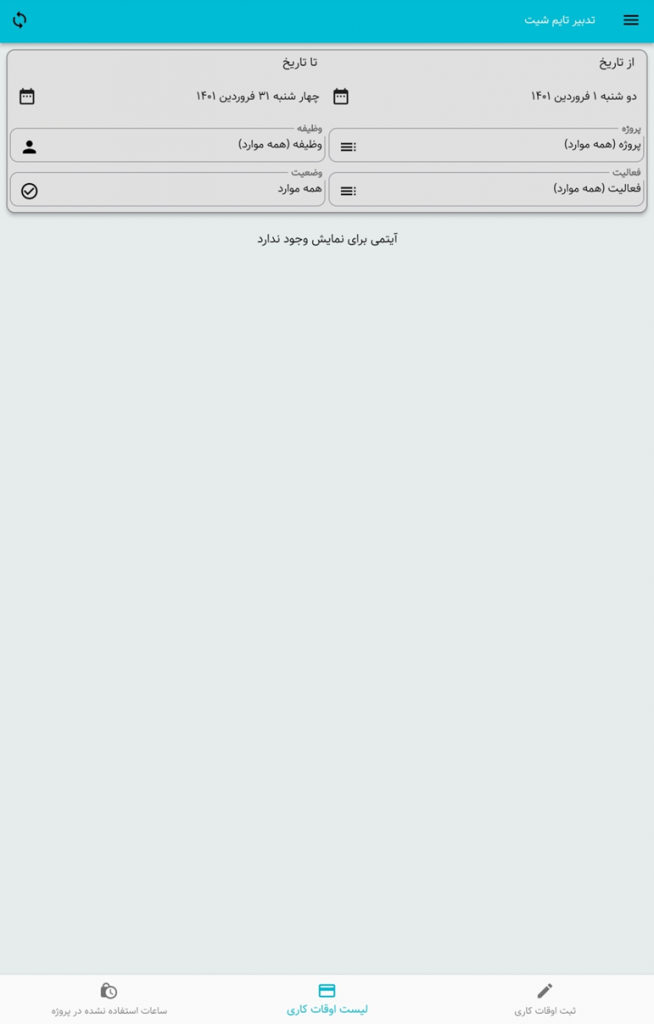
همانطور که در تصویر فوق مشاهده میشود، صفحه اصلی تایم شیت که شامل ثبت اوقات کاری، لیست اوقات کاری، ساعات استفاده نشده در پروژه نمایش داده شده است.
ثبت اوقات کاری
پس از ورود به برنامه در بخش ثبت اوقات کاری پرسنل وارد شده میتواند اوقات کاری اش را ثبت نماید و ريز تمام فعاليتهاي پرسنل اعم از تاريخ و ساعت در اين فرم ذخيره خواهد شد:
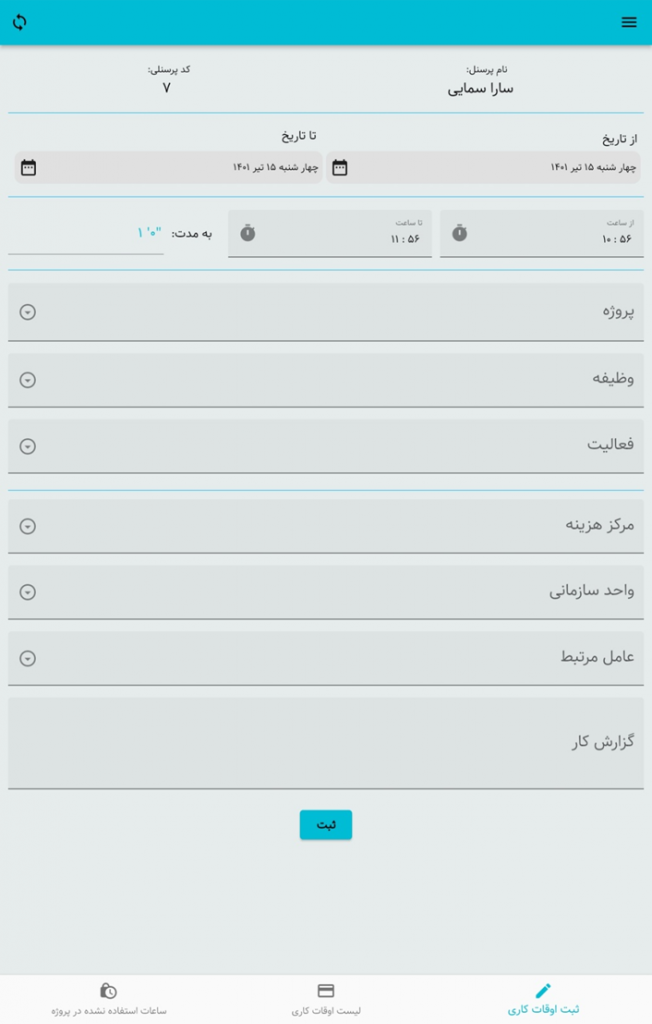
کاربر تاریخ مورد نظربا زدن و ساعت در نظر گرفته شده تایم شیت برای انجام پروژه و هر یک از موارد مورد نیاز وظیفه و فعالیت و مرکز هزینه با زدن … برای ثبت اوقات کاری را(که هر یک از این موارد بایستی قبلا در ویندوز تدبیر تایم شیت تعریف شده باشد و در اینجا فقط قابلیت انتخاب دارد) انتخاب و در آخر با وارد نمودن عنوان برای گزینه گزارش کار دکمه ثبت را بزند و اوقات کاری را ثبت نماید.
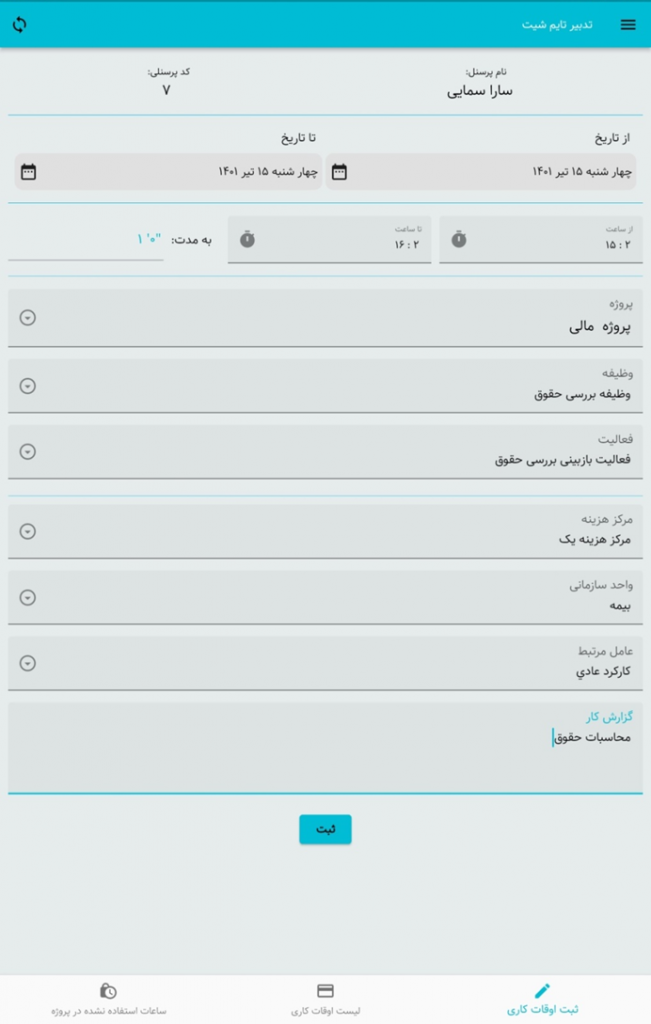
لازم بذکر است بطور پیش فرض تاریخ را تاریخ روز جاری و ساعت نیز ساعت جاری در بازه زمانی یه ساعت بعد در نظر گرفته شده است.
نکته: بصورت پیش فرض وارد نمودن عنوان برای گزینه گزارش کار در اپلیکیشن و وب تایم شیت الزامی می باشد ولی الزامی بودن ورود اطلاعات سایر گزینه ها بر اساس تنظیمات تعیین شده در ویندوز تدبیر تایم شیت میباشد.
نکته: براي برقراري ارتباط بين کاربر تدبير با سيستم تايم شيت جهت وارد نمودن اوقات کاري بایستی در فرم مدیریت پرسنل سیستم ویندوز با استفاده از دکمهی «ارتباط با کاربر تدبیر» ارتباط پرسنل با کاربر داده شود.
لیست اوقات کاری
پس از ورود به برنامه در بخش لیست اوقات کاری میتوانید در بازه تاریخ انتخابی( از تاریخ تا تا تاریخ )لیست اوقات کاری ثبت شده در آن بازه تاریخی فقط برای پرسنلی که به اپلیکیشن وارد شده را مشاهده نمایید و همچنین میتوانید بر اساس پروژه، وظیفه، فعالیت و وضعیت فیلترهای مختلفی انجام گردد و لیست اوقات کاری بر اساس آن نمایش داده شود:
لازم بذکر است تاریخ بصورت پیش فرض تاریخ روز جاری می باشد.
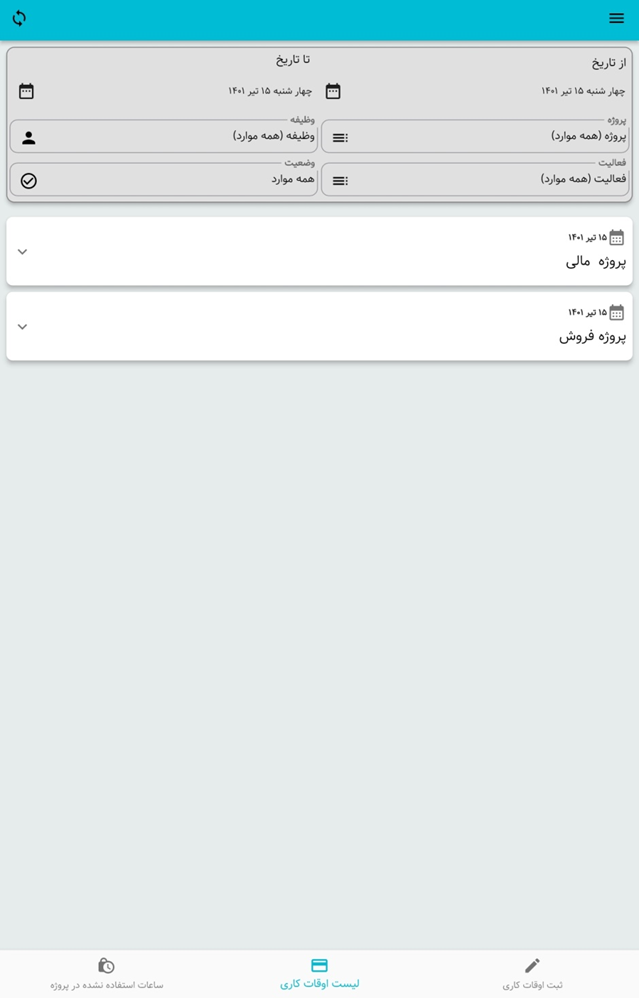
همچنین در مورد فیلترها بطور نمونه در صورتیکه پروژه ای خاص انتخاب گردد در لیست نمایشی وظایف مرتبط با پروژه در صورت وجود نمایش داده میشود همچنین در مورد وظیفه هم به همین صورت میباشد و با انتخاب وظیفه در فیلترینگ در لیست نمایشی فعالیتهای مرتبط با آن وظیفه انتخابی در صورت وجود نمایش داده خواهد شد.
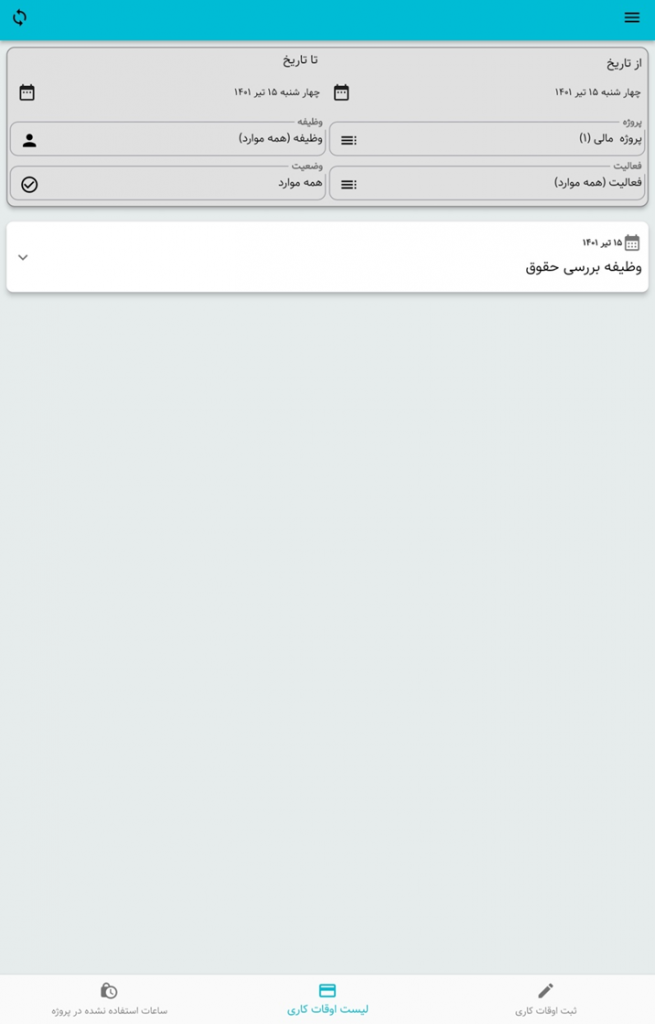
با زدن دکمه از لیست ریز اطلاعات هر یک از سطرها نمایش داده میشود:
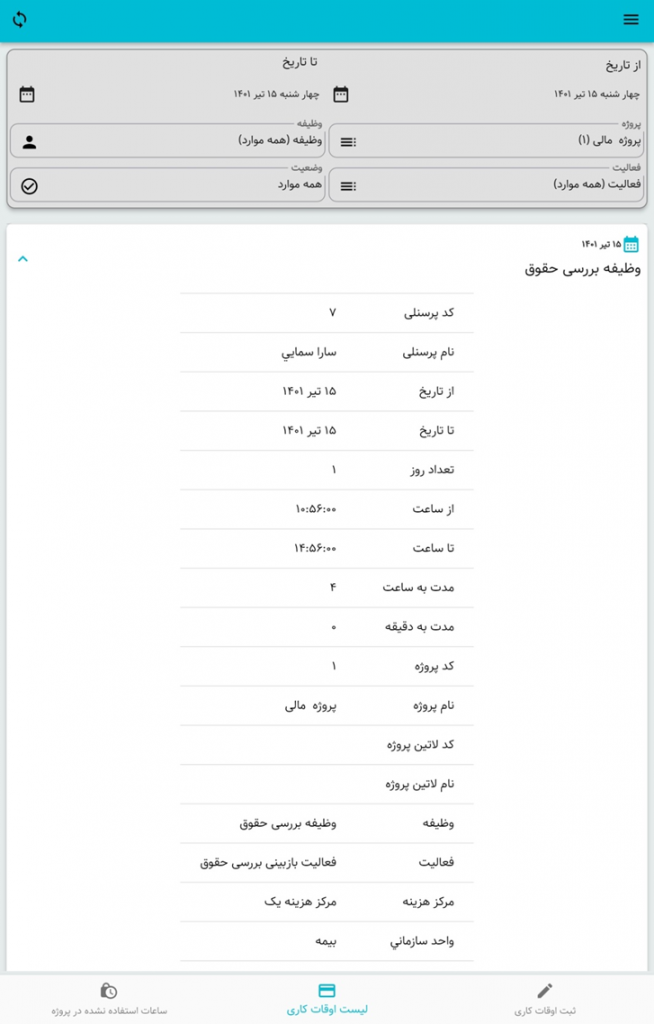
ساعات استفاده نشده در پروژه
در بخش ساعات استفاده نشده در پروژه پرسنل ميتواند ساعاتي را که اوقات کاري اش را وارد نکرده است مشاهده نمايد و برای مشاهده بایستی که فرد حتما ورود و خروج اش ثبت شده باشد و همچنین در نموارد مدت حضور، ساعات استفاده شده، ساعت ناهار و ساعات استفاده نشده محاسبه و نمایش داده میشود:
مدت حضور: کل ساعاتي را که توسط کارت ساعت زده شده باشد را نمايش ميدهد.
ساعات کار مفيد: کل ساعاتي را که کاربر تايم شيت زده باشد را نمايش ميدهد.
ساعات استفاده نشده: مدت حضور – ساعات کار مفيد – ساعت ناهاري است.
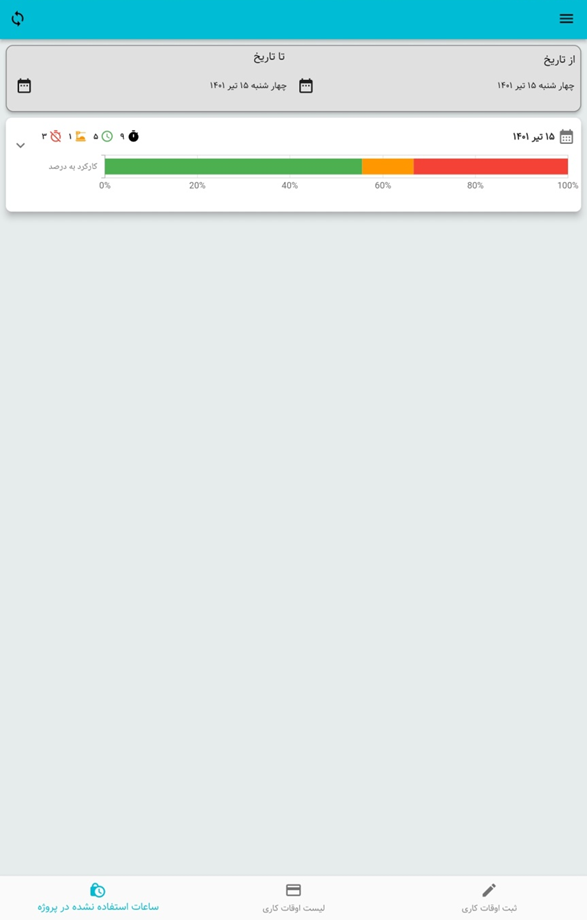
با زدن دکمه از لیست ریز اطلاعات هر یک از سطرها نمایش داده میشود:
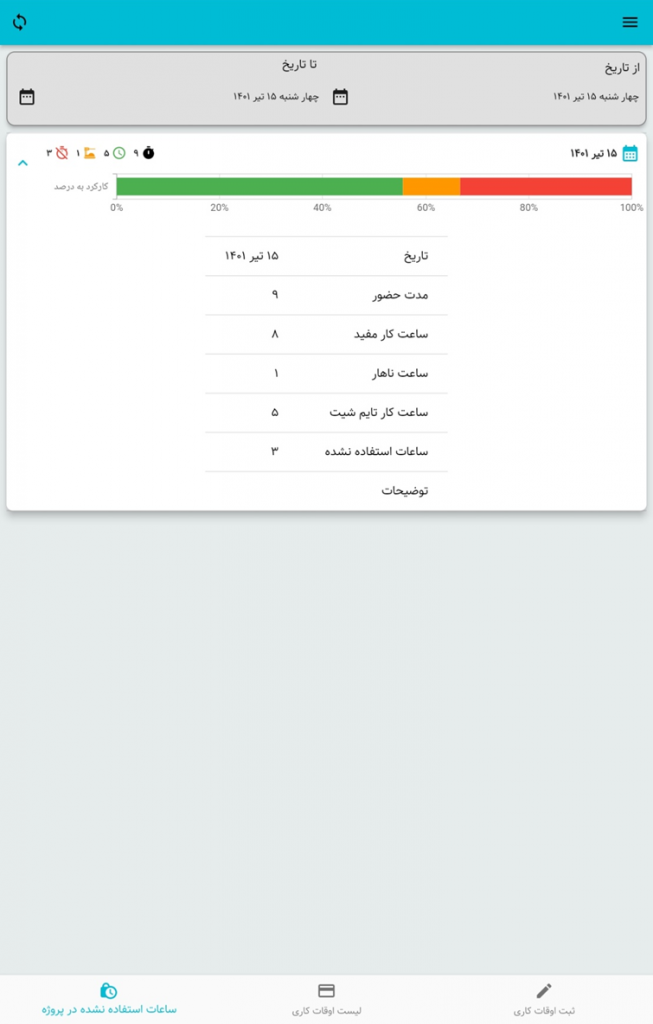
اطلاعات پرسنلی
در نسخه تحت وب و اندرویدی تدبیر کارکنان، امکان مشاهده اطلاعات پرسنلی پرسنل شامل سوابق کاری، تحصیلات، دوره های آموزشی و… فراهم شده است. برای مشاهده کافیست از قسمت سمت راست برنامه، ایکون را انتخاب نمایید:
.
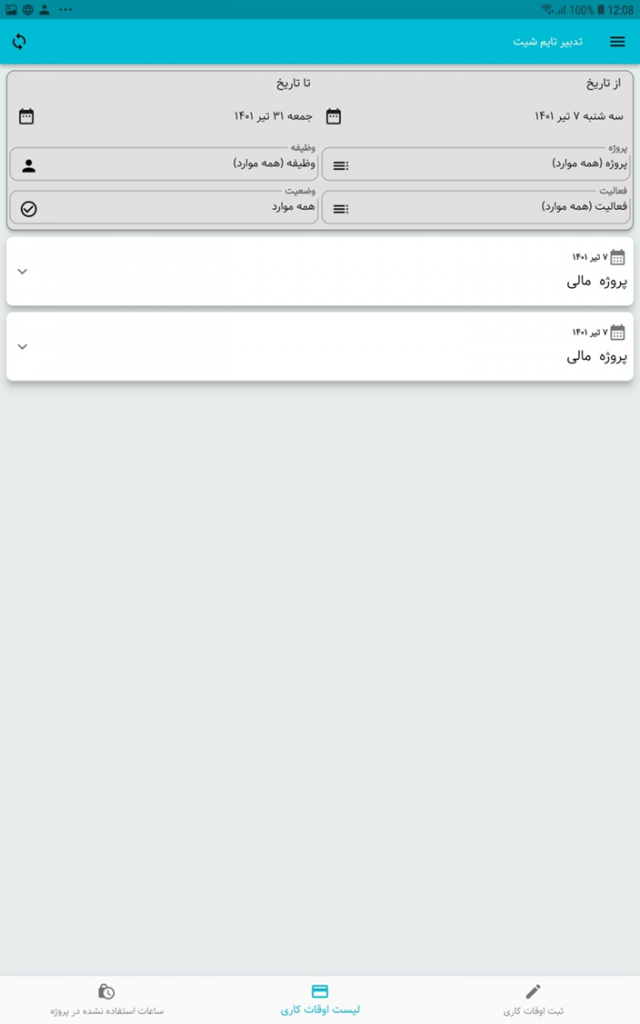
با انتخاب گزینه سیستم فرمی همانند تصویر زیر نمایش میدهد:
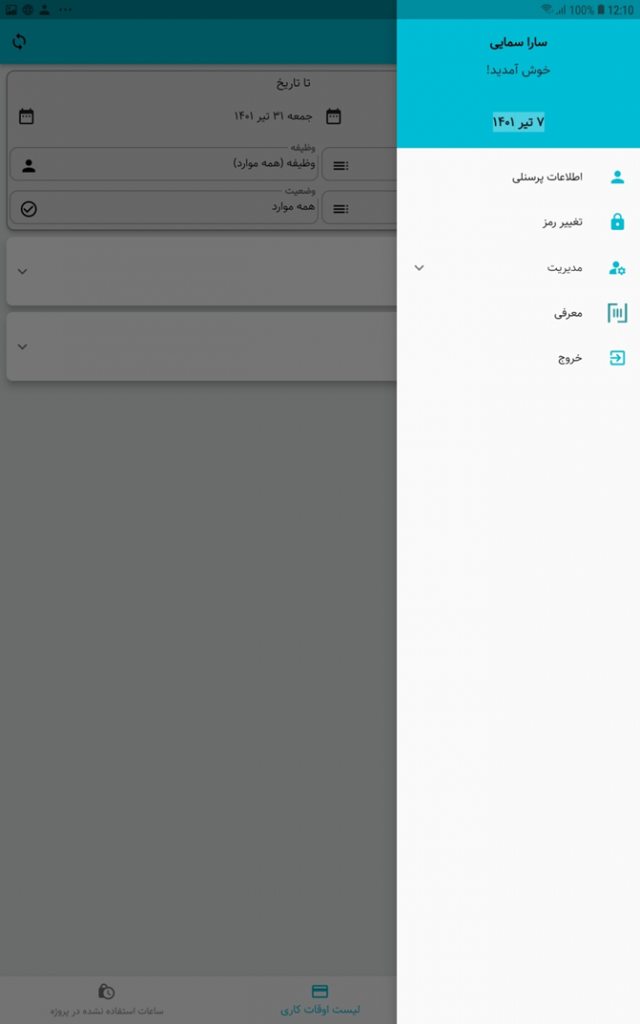
با انتخاب گزینه اطلاعات پرسنلی سیستم اطلاعات پرسنلی و سازمانی، همانند تصویر زیر نمایش میدهد:
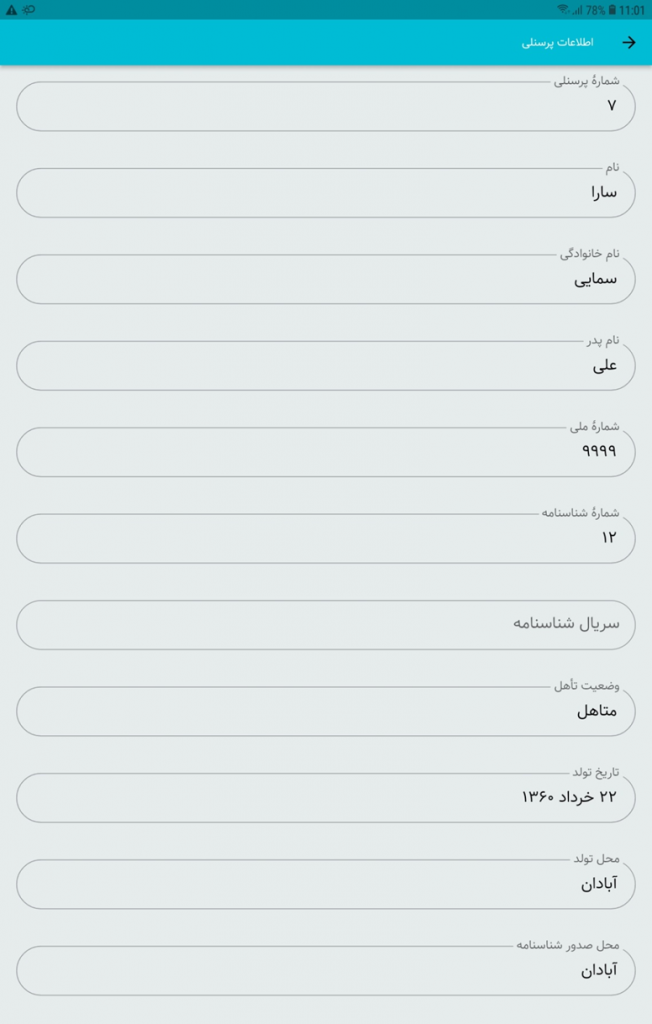
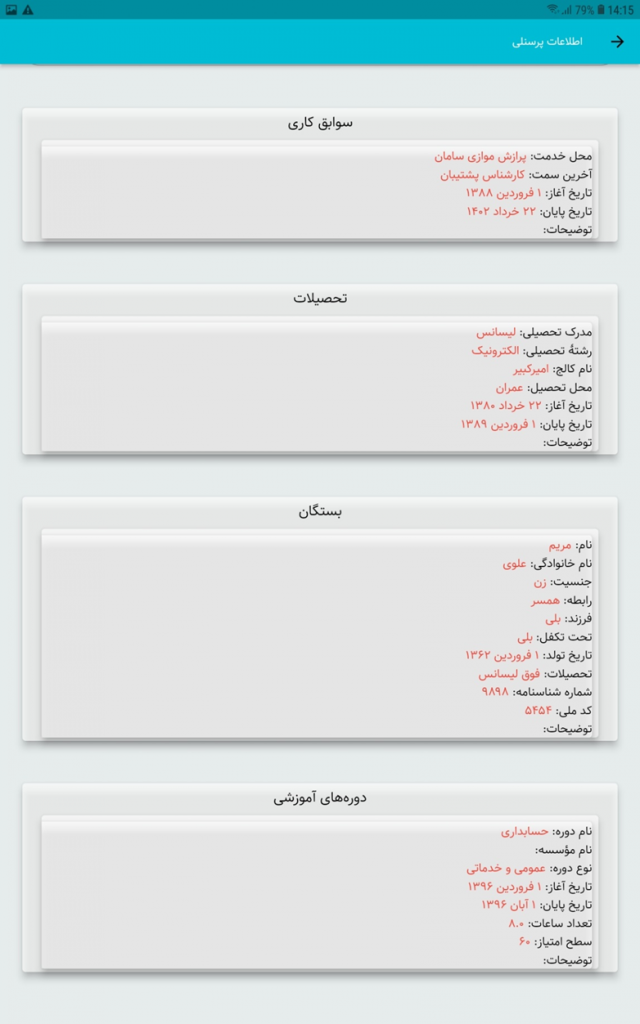
تغییر رمز قبلی
امکان تغییر رمز قبلی در نسخه جدید تحت وب و اندرویدی تایم شیت در برنامه فراهم شده است. برای مشاهده این امکان کافیست از قسمت سمت راست امکانات گزینه تغییر رمز را انتخاب نمایید:
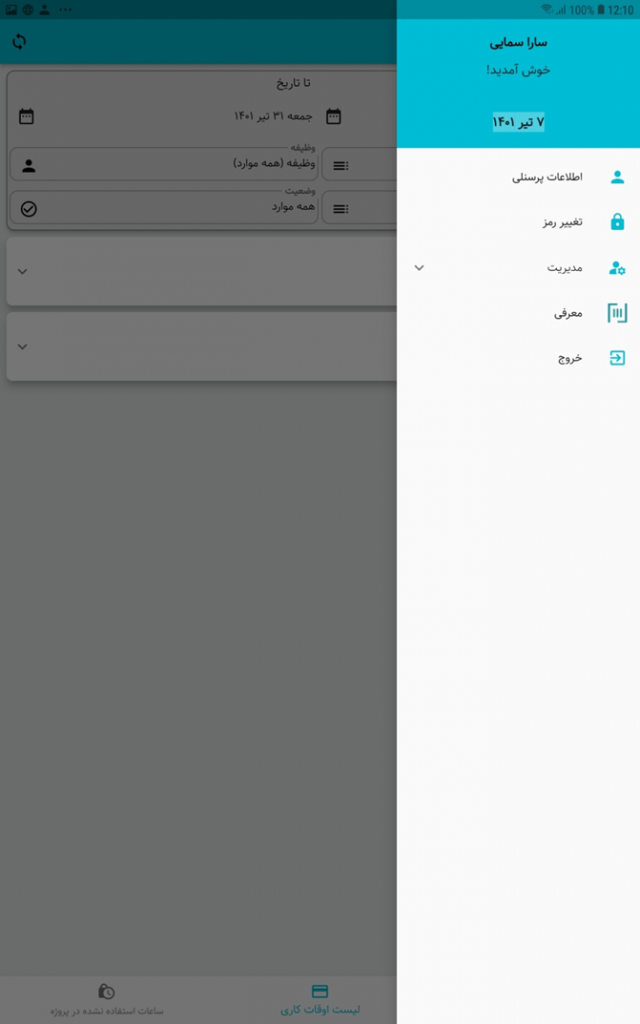
با انتخاب گزینه تغییر رمز، سیستم فرم تغییر رمز عبور را مطابق تصویر زیر نمایش میدهد:
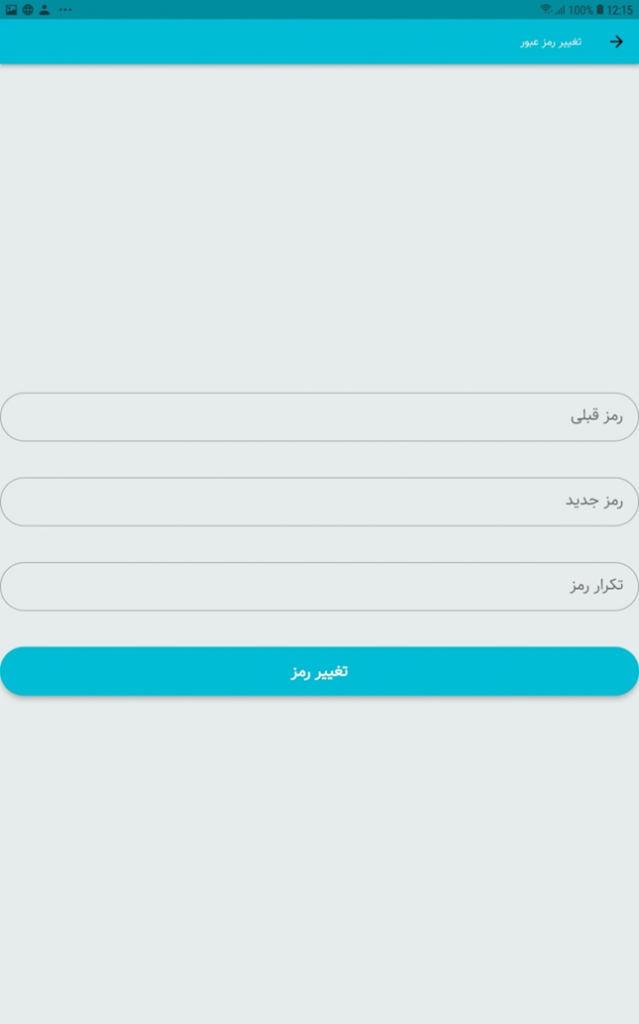
همانطور که در تصویر فوق مشاهده میشود، صفحه ورود دریافت رمز قبلی و رمز جدید به کاربر نمایش داده میشود.
برای تغییر رمز حتما میبایست رمز قبلی وارد شود و سپس رمز جدید وارد شود . این امکان به خاطر مسایل امنیتی در سیستم نعبیه شده است، و چنانچه رمز قبلی اشتباه بود، سیستم خطای رمز نامعتبر است را به کاربر نمایش میدهد.
مدیریت
با انتخاب گزینه وارد صفحه تنظیمات کاربری می شوید و با زدن گزینه مدیریت گزارشهای تایید گزارش کارها، ریز اطلاعات تایم شیت،گروهبندی بر اساس پروژه و پرسنل و گزارش ورود و خروج پرسنل نمایش داده میشود:
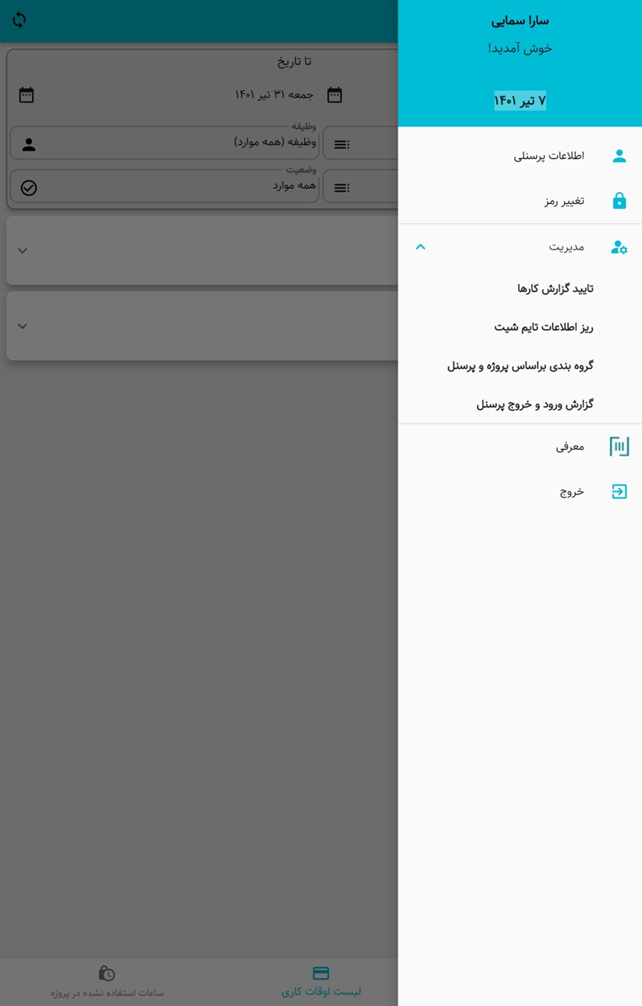
تاييد گزارش کار
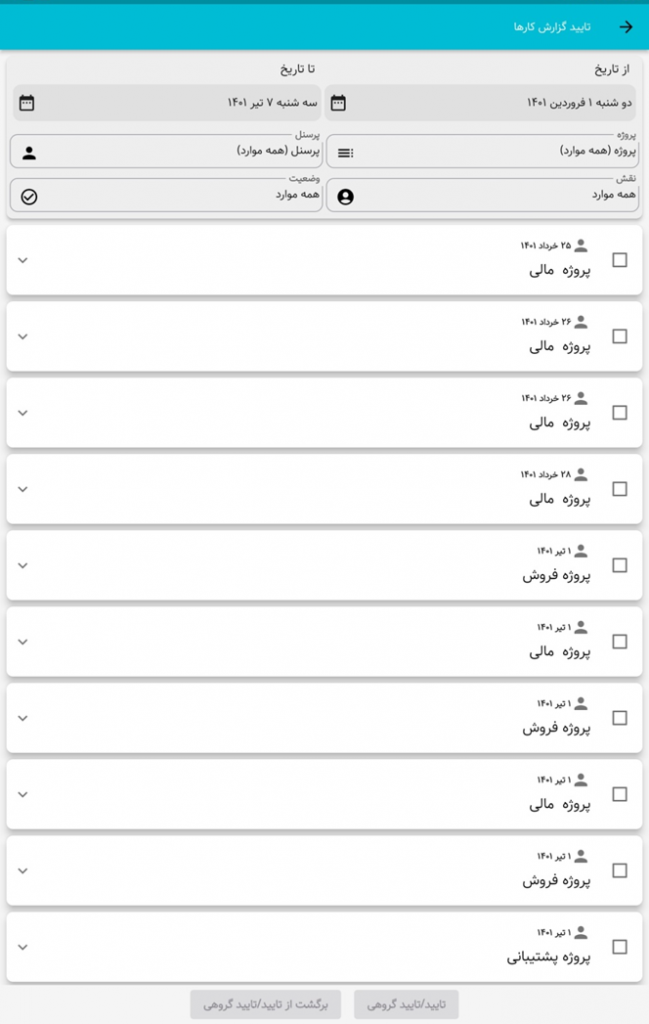
در فيلد از تاريخ تا تاريخ، تاريخ روز را مشاهده ميکنيد که گزارش کارهاي مربوط به همان تاريخ را نمايش خواهد داد. در فيلتر وضعيت، گزينه هاي همه موارد، گزارش هاي کار تاييد شده و گزارش هاي کار تاييد نشده پيش بيني شده است.
جهت تاييد گزارش کار، سطر مربوطه تیک زده و در فیلتر نوع نقش، نقش مورد نظر را انتخاب و روي گزينه کليک کنيد:
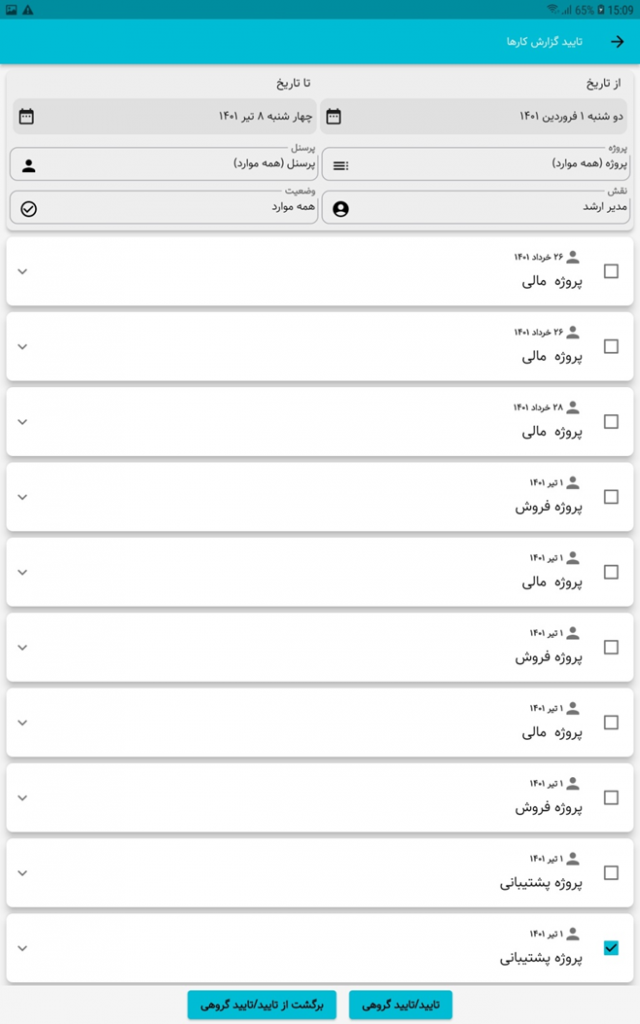
سپس توضیحات تایید نوشته شود.
پس از تایید پیغام زیر مشاهده میگردد:
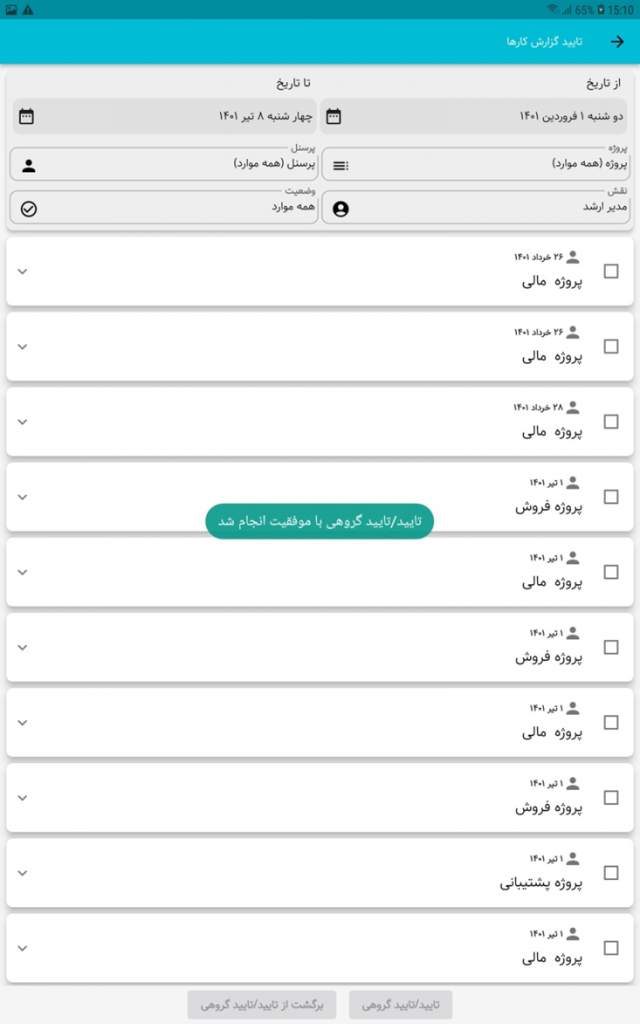
نکته: تاييد گزارش کار توسط مدير پروژه امکان پذير نميباشد.
امکان تاييد گزارش کار بصورت گروهي نيز در فرم تاييد گزارش کار پيش بيني گرديده است. بدين منظور پرسنل مورد نظر را با استفاده از تیک زدن انتخاب کرده و گزينه را انتخاب نماييد. پس از تاييد، فرم توضيحات نمايش داده خواهد شد. در صورت نياز توضيحات وارد کرده و سپس تایید نمایید و همچنین جهت برگشت از تاييد گروهي، پرسنل مورد نظر را با استفاده از تیک زدن انتخاب کرده و گزينه را انتخاب نماييد سپس فرم توضيحات نمايش داده خواهد شد. در صورت نياز توضيحات وارد کرده و سپس تایید نمایید.
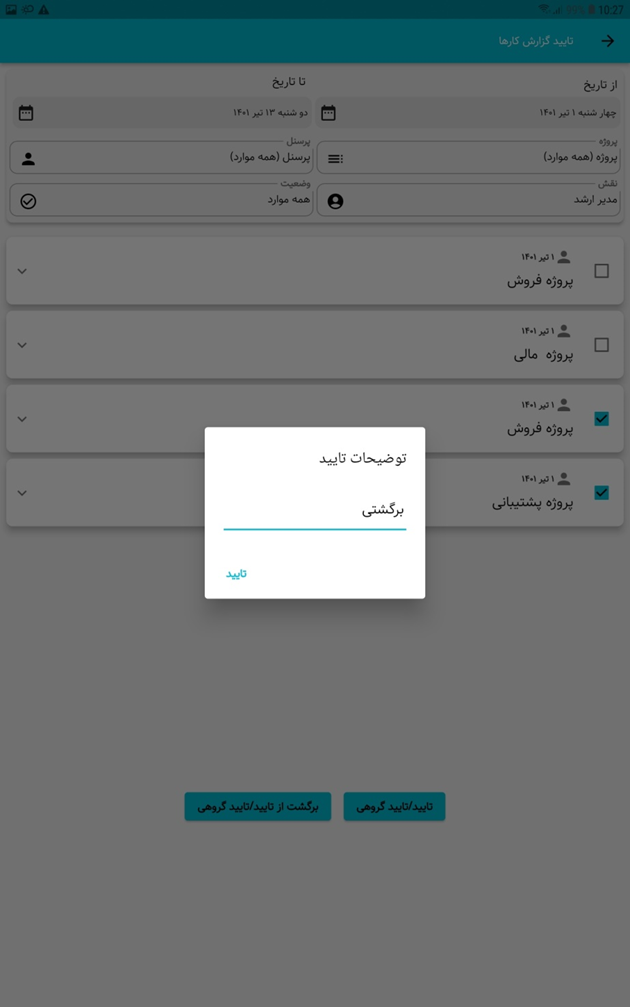
ریز اطلاعات تایم شیت
به منظور مشاهده گزارش ریز اطلاعات تایم شیت کافيست از تنظیمات گزینه مدیریت و سپس فرم تاييد ریز اطلاعات تایم شیت را انتخاب نماييد. به اين ترتيب فرم ریز اطلاعات تایم شیت به شکل زير نمايش داده مي شود ميتوانيد گزارش بر اساس بر اساس پروژه، پرسنل، نقش و وضعیت فیلتر نمایید.
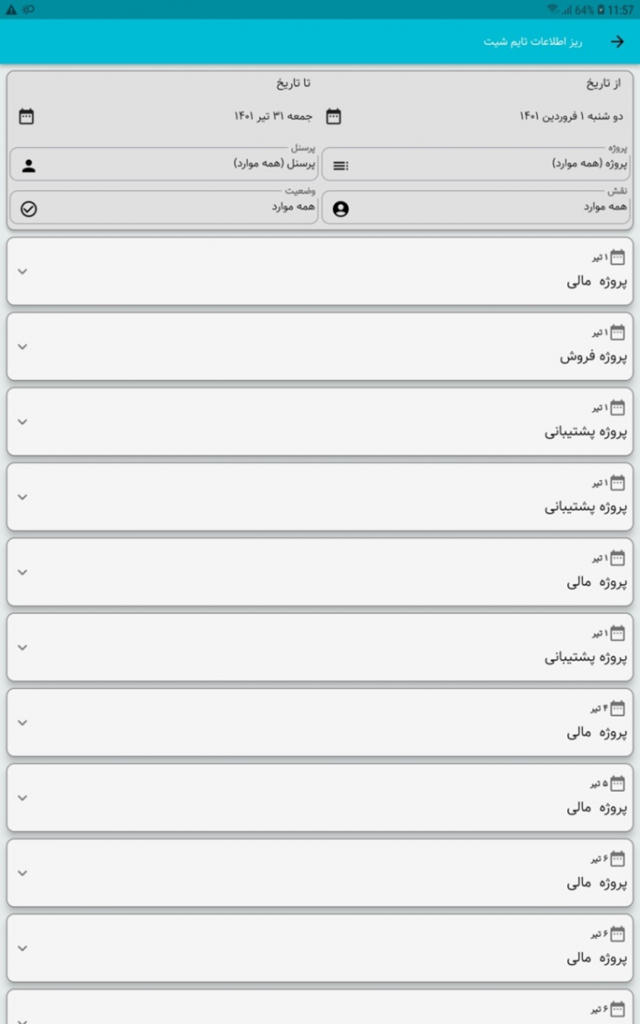
با زدن دکمه

از لیست ریز اطلاعات هر یک از سطرها نمایش داده میشود:
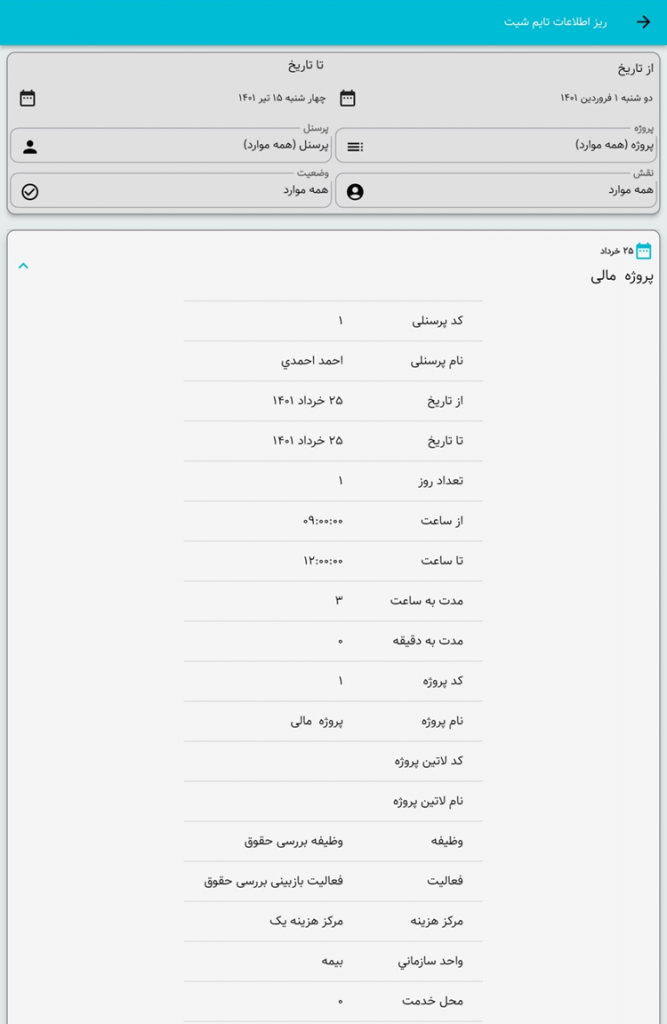
گروهبندی بر اساس پروژه و پرسنل
به منظور مشاهده گزارش گروهبندی بر اساس پروژه و پرسنل کافيست از تنظیمات گزینه مدیریت و سپس فرم گروهبندی بر اساس پروژه و پرسنل را انتخاب نماييد. به اين ترتيب فرم گروهبندی بر اساس پروژه و پرسنل به شکل زير نمايش داده مي شود ميتوانيد گزارش بر اساس بر اساس پروژه، پرسنل گروهبندی نمایید.
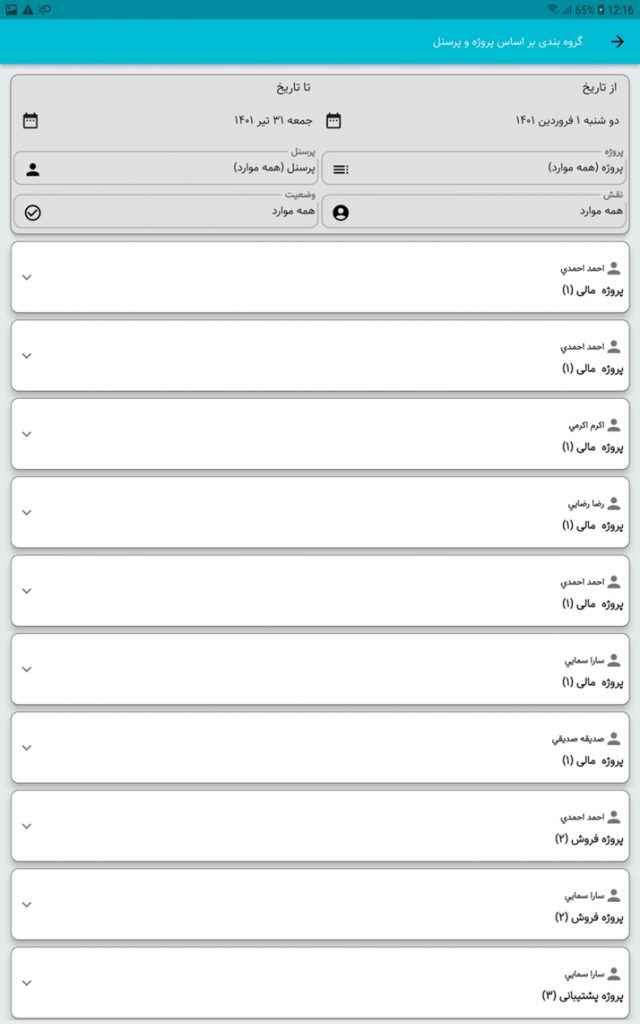
با زدن دکمه از لیست ریز اطلاعات هر یک از سطرها نمایش داده میشود:
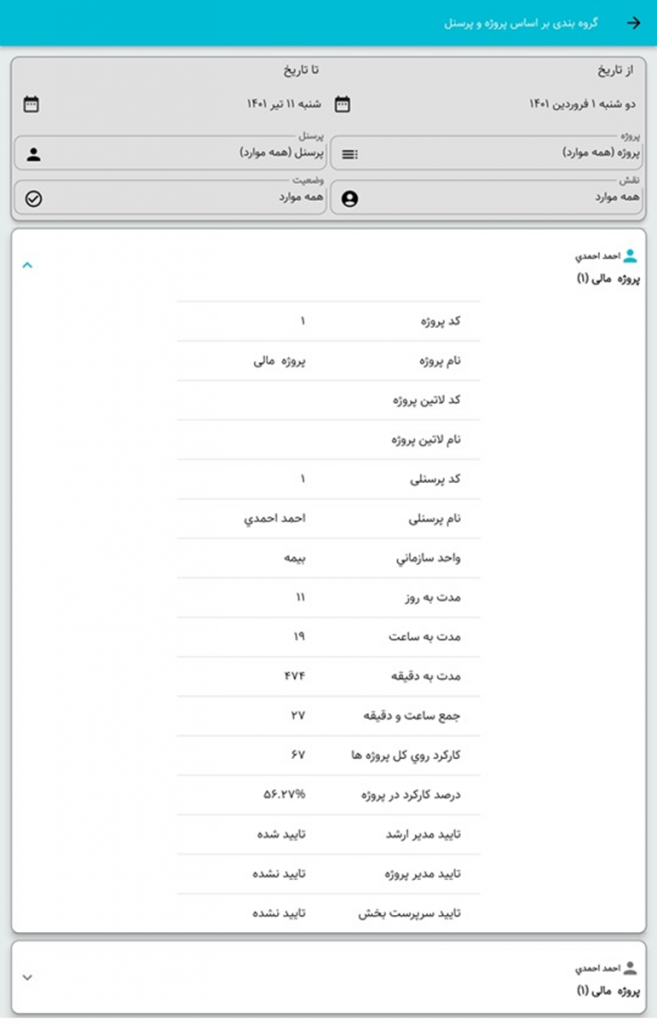
گزارش ورود و خروج پرسنل
جهت رويت ساعات ورود و خروج پرسنل، کافيست کافيست از تنظیمات گزینه مدیریت و سپس فرم گزارش ورود و خروج پرسنل ر ا انتخاب نماييد. به اين ترتيب فرم گزارش ورود و خروج پرسنل به شکل زير نمايش داده مي شود:
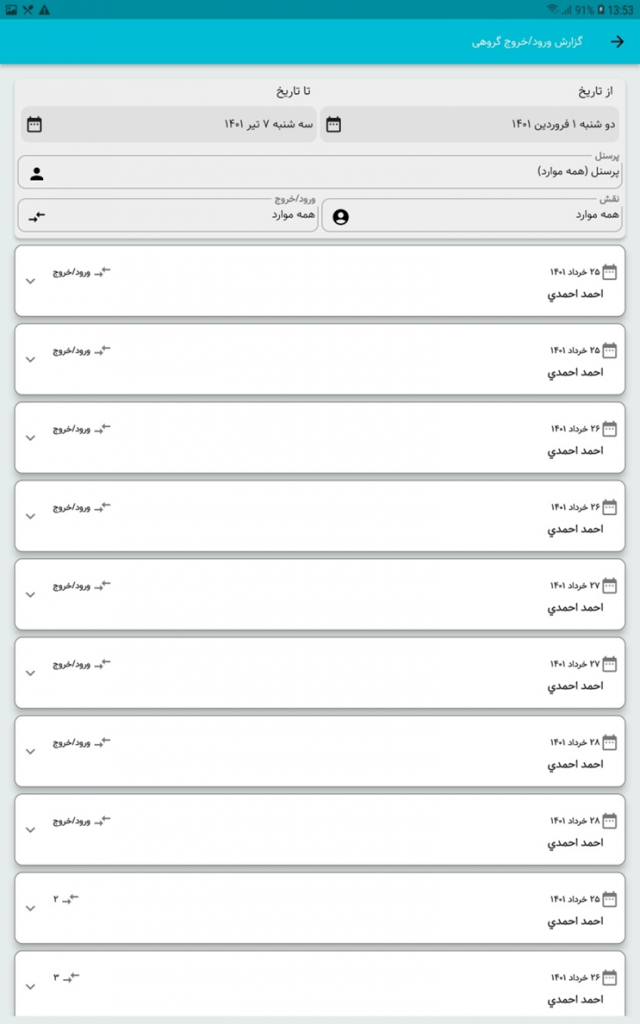
با زدن دکمه از لیست ریز اطلاعات هر یک از سطرها نمایش داده میشود: